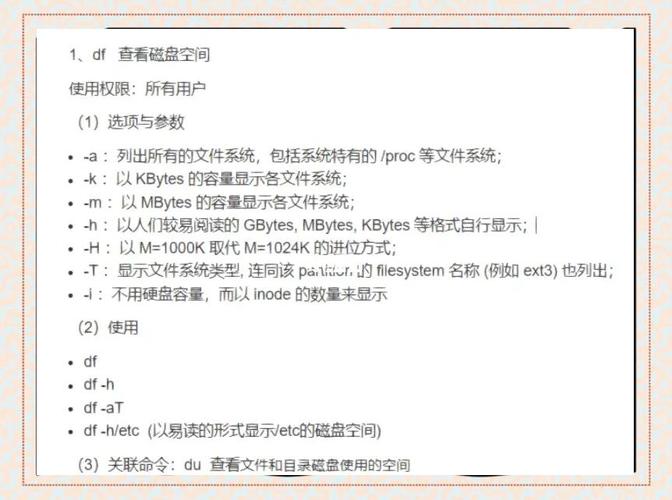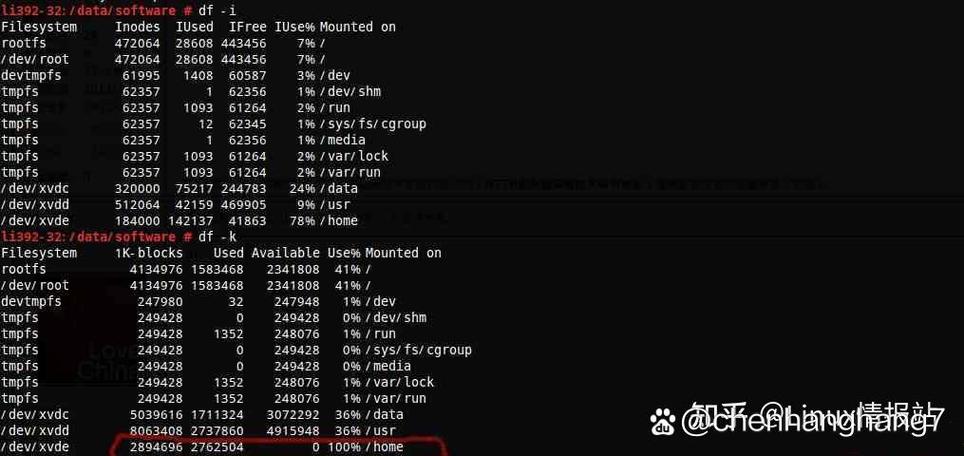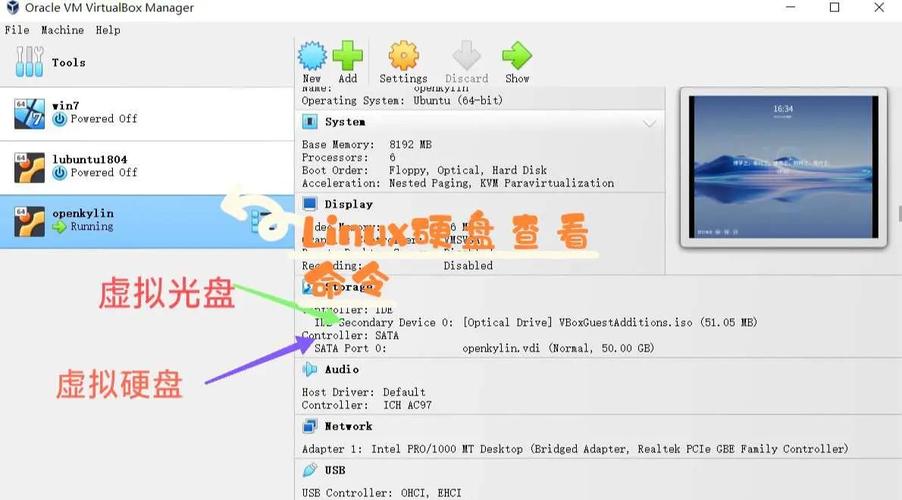Linux中查看磁盘空间的命令详解
Linux中查看磁盘空间的命令详解:Linux系统提供了多种命令来查看磁盘空间。常用的有df命令,可以显示文件系统的磁盘空间使用情况。du命令则用于查看目录或文件的磁盘使用情况。fdisk命令可以查看磁盘分区信息,而lsblk命令则可列出所有可用块设备的信息。这些命令有助于用户了解和管理磁盘空间的使用情况。
在Linux系统中,磁盘空间的管理是系统维护的重要一环,为了有效地进行磁盘空间的管理,我们需要了解哪些命令可以查看磁盘空间的使用情况,本文将详细介绍Linux中常用的查看磁盘空间的命令,帮助读者更好地理解和运用这些命令。
常用命令
1、df命令
df是Linux下常用的查看磁盘空间的命令,它可以显示指定磁盘文件的可用空间,还可以显示某个目录所在的文件系统的总空间、已用空间和可用空间。
基本语法df [-h] [目录或文件名]
+-h参数:以人类可读的格式(如K,M,G)显示信息。
+ 不带参数直接使用df命令:显示系统上所有文件系统的磁盘空间使用情况。
2、du命令
du命令用于查看文件或目录的磁盘使用情况,它可以显示指定文件或目录所占的磁盘空间大小。
基本语法du [-sh] [文件名或目录名]
+-s参数:只显示总计,即只显示最后的结果而不列出子目录的大小。
+-h参数:以人类可读的格式(如K,M,G)显示信息。
+ 不带参数直接使用du命令:递归显示指定目录下的各个子目录和文件的磁盘使用情况。
3、lsblk命令
lsblk命令用于列出系统上所有可用块设备的信息,它可以显示设备名称、设备号、设备大小等信息。
基本语法lsblk [-o 列名]
+-o参数:指定输出的列名,如SIZE表示设备大小。
4、fdisk命令
fdisk是一个用于磁盘分区的命令行工具,它不仅可以查看磁盘分区信息,还可以进行磁盘分区的创建、删除等操作,通过fdisk命令可以查看磁盘的分区表信息以及各分区的起始扇区、大小等详细信息。
使用示例及说明
1、使用df命令查看系统上所有文件系统的磁盘空间使用情况:
df -h
这将以人类可读的格式显示每个文件系统的总空间、已用空间和可用空间。
2、使用du命令查看指定目录的磁盘使用情况:
du -sh /path/to/directory
这将递归地显示指定目录及其子目录和文件的总磁盘使用量。
3、使用lsblk命令查看系统上所有可用块设备的信息:
lsblk -o NAME,SIZE,TYPE,MOUNTPOINT,FSTYPE,LABEL,UUID,MODEL,SERIAL,VENDOR,PARTUUID,FSTYPE_PART,FSTYPE_PART_UUID,FSTYPE_PART_LABEL,FSTYPE_PART_SERIAL,FSTYPE_PART_MODEL,FSTYPE_PART_VENDOR,FSTYPE_PART_DESC,FSTYPE_PART_UUID_BASE,FSTYPE_PART_USAGE,FSTYPE_PART_SIZEMAX,FSTYPE_PART_SIZEMIN,FSTYPE_PART_ALIGNMENTOFFSET,FSTYPE_PART_SECTORSIZE,FSTYPE_PART_BIOSBOOTINDICATOR,FSTYPE_PART_R/W | grep -i "device" # 替换"device"为你想查询的设备名称或关键字
这将列出所有块设备的详细信息,包括设备名称、大小、类型等,通过管道和grep命令可以过滤出特定设备的详细信息。
4、使用fdisk -l命令查看磁盘分区表信息:
sudo fdisk -l /dev/sda # 替换/dev/sda为你想查看的磁盘设备名称或编号
这将显示指定磁盘的分区表信息以及各分区的详细情况,需要使用管理员权限(如sudo)来执行此命令。
5、结合使用上述命令进行综合查询和空间管理:首先使用df和du命令了解各文件系统的使用情况,然后根据需要使用其他工具(如lsblk,fdisk等)进行更详细的查询和管理操作,当发现某个文件系统空间不足时,可以使用du命令查找占用空间较大的文件或目录进行优化管理;当需要调整分区大小时,可以使用fdisk等工具进行操作等,通过综合运用这些命令可以有效地进行Linux系统中的磁盘空间管理和维护工作。
Linux系统中提供了丰富的工具和命令用于查看和管理磁盘空间资源,包括df、du、lsblk和f